Populārākie Produkti
-
-
-
-
Būtiskās Photoshop darbības
Jaundzimušā nepieciešamība ™ Jaundzimušā bērna rediģēšana Photoshop darbību komplektā
$29.00 -
-
-
-
Neatkarīgi no tā, vai izmantojat plakana attēla režīmu vai laiku pa laikam fotografējat vietās ar sliktu apgaismojumu, blāvi izskatās fotoattēli acīm nav patīkami. Jūs varētu nobiedēt fotoattēlu līdzenums un tos uzreiz izdzēst; saprotami ir vieglāk dot priekšroku attēliem, kas izskatās dabiski uzkrītoši. Pirms atkārtoti izdzēšat blāvu fotoattēlu, tomēr apsveriet tā potenciālu; iespējams, ka tajā ir daudz vairāk, nekā jūs saprotat.
Tālāk sniegtie ātrie padomi palīdzēs jums izcelt objektu, piešķirt dziļumu konkrētām krāsām un noņemt visas fotoattēla blāvuma pazīmes. Izmantojot šos paņēmienus, jūs vienlaikus varēsiet saglabāt vērtīgus attēlus un uzlabot rediģēšanas prasmes. Viss, kas jums nepieciešams, ir daži plakani fotoattēli un rediģēšanas programma, piemēram, Lightroom!
Pirms mēs ienirstam, es vēlētos uzsvērt RAW failu nozīmi un to, kāpēc tiem ir tik liela nozīme pirms rediģēšanas procesa (un tā laikā).
RAW pret JPEG
RAW režīms ir kaut kas, ko jūs, iespējams, ļoti labi pazīstat. Lai arī nebeidzamās RAW pret JPEG debates dažkārt ir interesantas, tām nevajadzētu kavēt jūs uzņemt lielisku attēla kvalitāti. Lai arī RAW faili aizņem daudz vairāk vietas nekā JPEGS, tie saglabā attēlu datus un padara fotoattēlus daudz vieglāk rediģējamus.
RAW faili parasti izskatās nedaudz plakani, kad tie tiek importēti rediģēšanas programmā. Neļaujiet tam sevi traucēt. Dažu minūšu laikā plakanumu var viegli noņemt, izmantojot dažus Lightroom slīdņus. JPEG, savukārt, ir saspiesti faili ar mazāku “izturību”. Tā kā ir ievērojami zaudēti attēla dati, rediģēšana ir sarežģīta. Es ļoti iesaku fotografēt RAW režīmā neatkarīgi no tā, ko vai kuru jūs fotografējat. Tas saglabās jūsu attēlu datus un padarīs jūsu rediģēšanas procesu ļoti jautru.
Tagad, kad jūs to zināt, sāksim rediģēt!
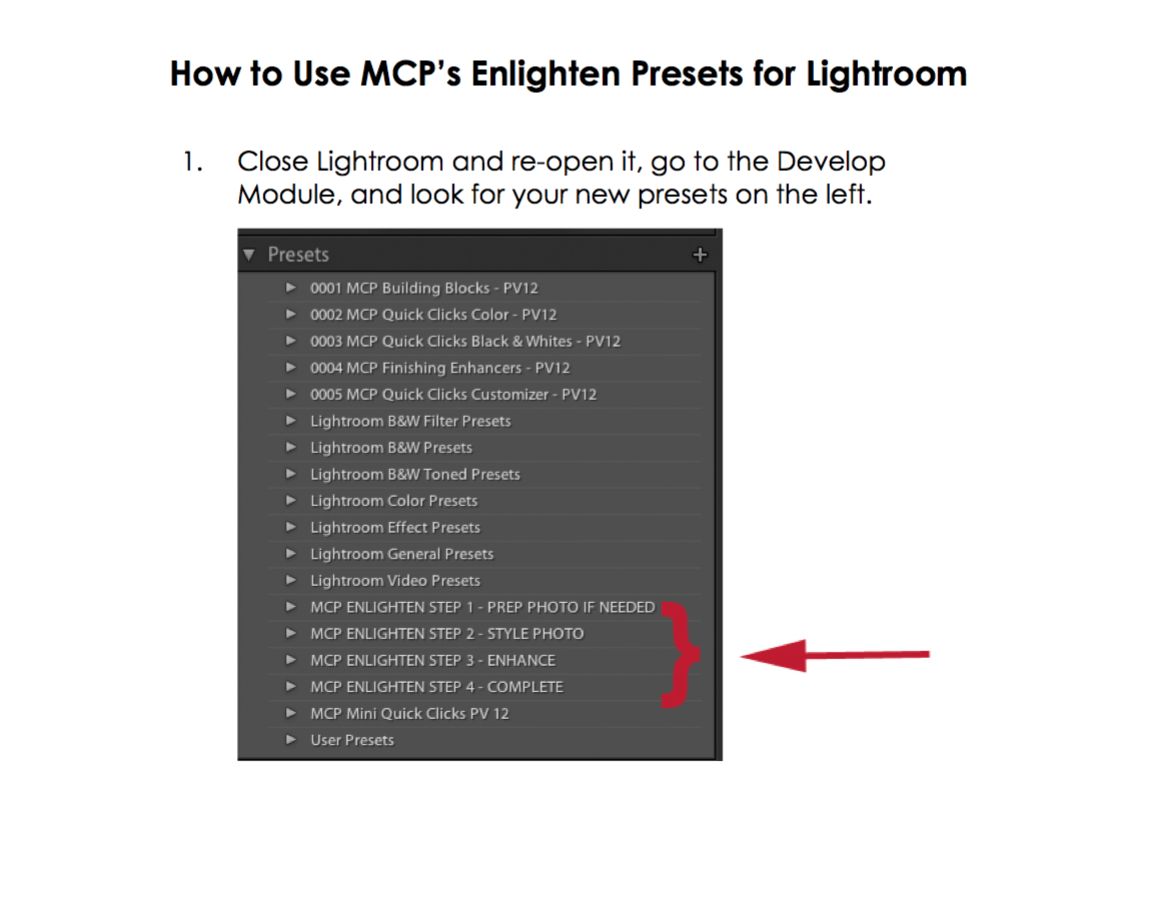
Kā redzat, šī fotogrāfija ir diezgan plakana. Tas tika uzņemts zelta stundā, kas parasti nav dienas laiks, kas būtu saistīts ar līdzenumu. Tomēr, ņemot vērā leņķi un ekspozīciju kamerā, tas izskatās blāvi. Par laimi, to var viegli novērst, izmantojot dažus pielāgojumus!

Es vienmēr sāku ar paneli Basic neatkarīgi no tā, cik mans attēls ir vienkāršs vai konceptuāls. Tas man palīdz pilnveidot sava attēla “pamatu” un sagatavot to sarežģītākai pielāgošanai. Lai jūsu objekts izceltos, uzmanīgi palieliniet kontrastu, ēnas, melnās krāsas, izceltos un baltos toņus. Esiet piesardzīgs, runājot par ēnām un melnajiem; pārāk daudz no tiem vai nu jūsu fotoattēls izskatīsies neglaimojošs.
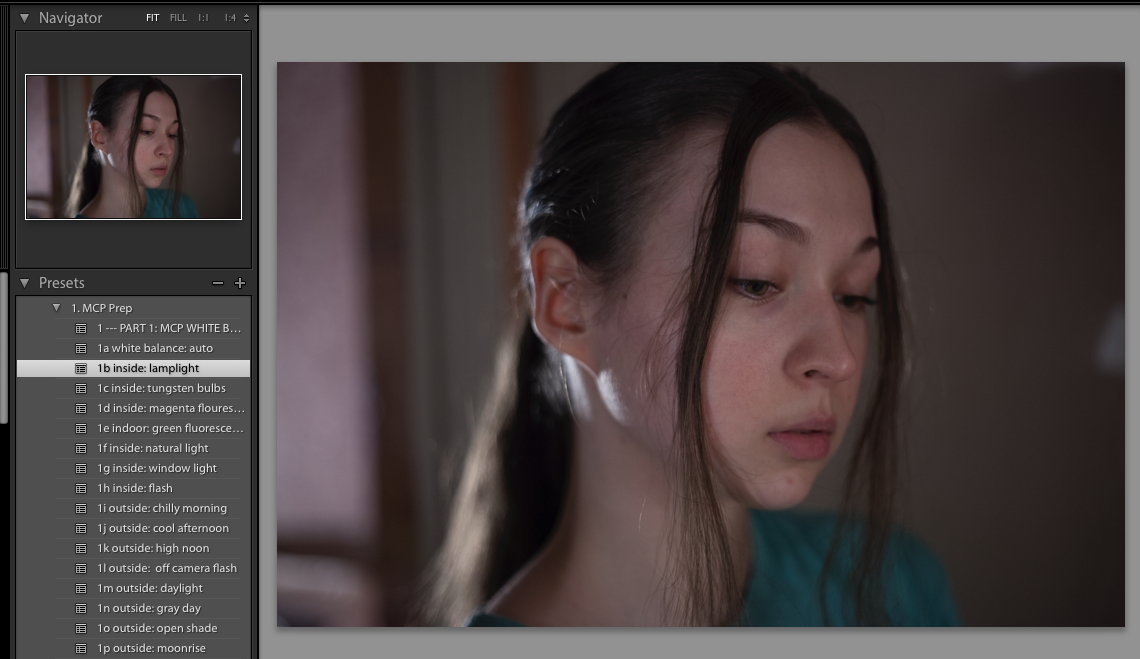
Skaidrs ir ideāli piemērots gandrīz jebkurai plakanai fotogrāfijai. Tas izceļ detaļas un piešķir attēlam lielāku dziļumu, kas ir tieši tas, kas jums nepieciešams. Plakanām fotogrāfijām parasti nepieciešama lielāka skaidrība nekā parastajām, tāpēc nebaidieties šeit iet garām +20.

Tagad ir pienācis laiks strādāt panelī Color. Šī sadaļa ir lieliska, lai pievienotu dziļumu visu veidu krāsām. Šajā fotoattēlā es pastiprinu sarkanu lūpām un vaigiem, oranžu - vispārējam ādas toni un zaļu fonam. Jūtieties brīvi eksperimentēt šeit, cik vēlaties. Pievērsiet uzmanību arī slīdņiem Luminance, jo tie palīdzēs jums izcelt noteiktas vietas jūsu fotoattēlā, nepārspīlējot attēlu.
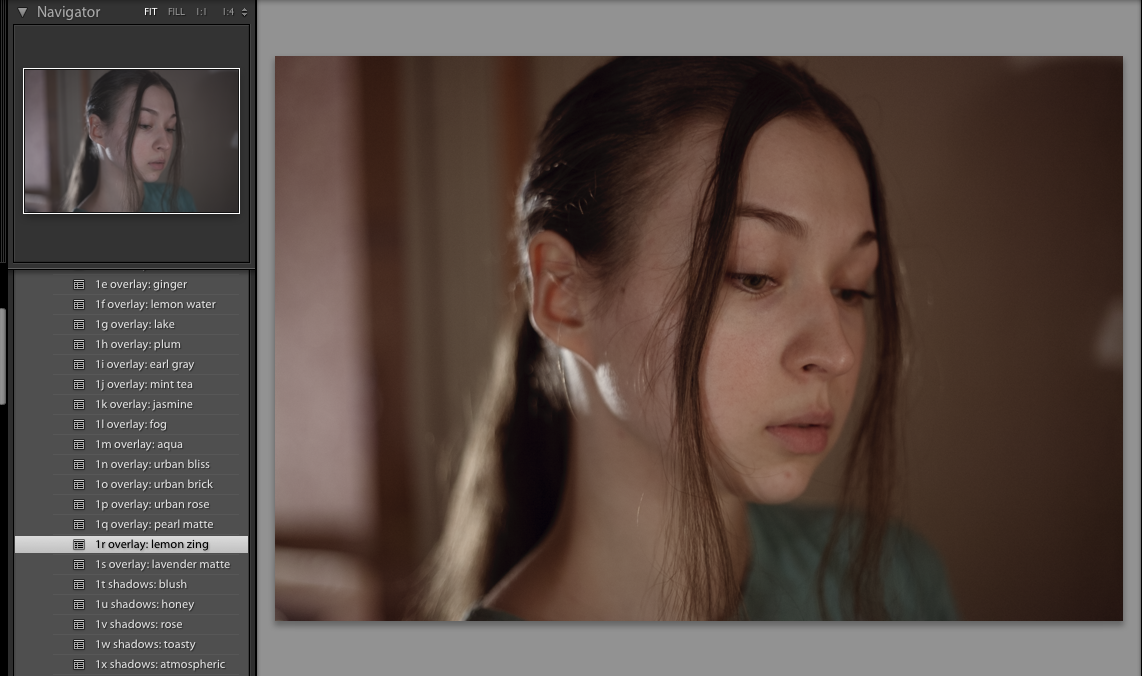
Un šeit ir galīgais rezultāts. Izmantojot šos padomus, jūs ne tikai noņemsit nevajadzīgu plakanumu, bet arī uzlabosiet savas fotogrāfijas krāsas. Neviens nevarēs pateikt, ka jūsu attēls agrāk izskatījās blāvs!
Papildu padoms: lai gan šis process aizņem dažas minūtes, tas var būt laikietilpīgs, ja jums ir simtiem attēlu. Ja visi jūsu sesijas fotoattēli tika uzņemti vienā un tajā pašā vietā, varat nokopēt un ielīmēt iestatījumus, lai to ātri labotu. Sadaļas Navigator apakšdaļā vienkārši noklikšķiniet uz Kopēt, atlasiet citu fotoattēlu un noklikšķiniet uz Ielīmēt. Viegli!







































